【报审完整版】GIS空间分析技术在水利行业中的应用项目可行性报告
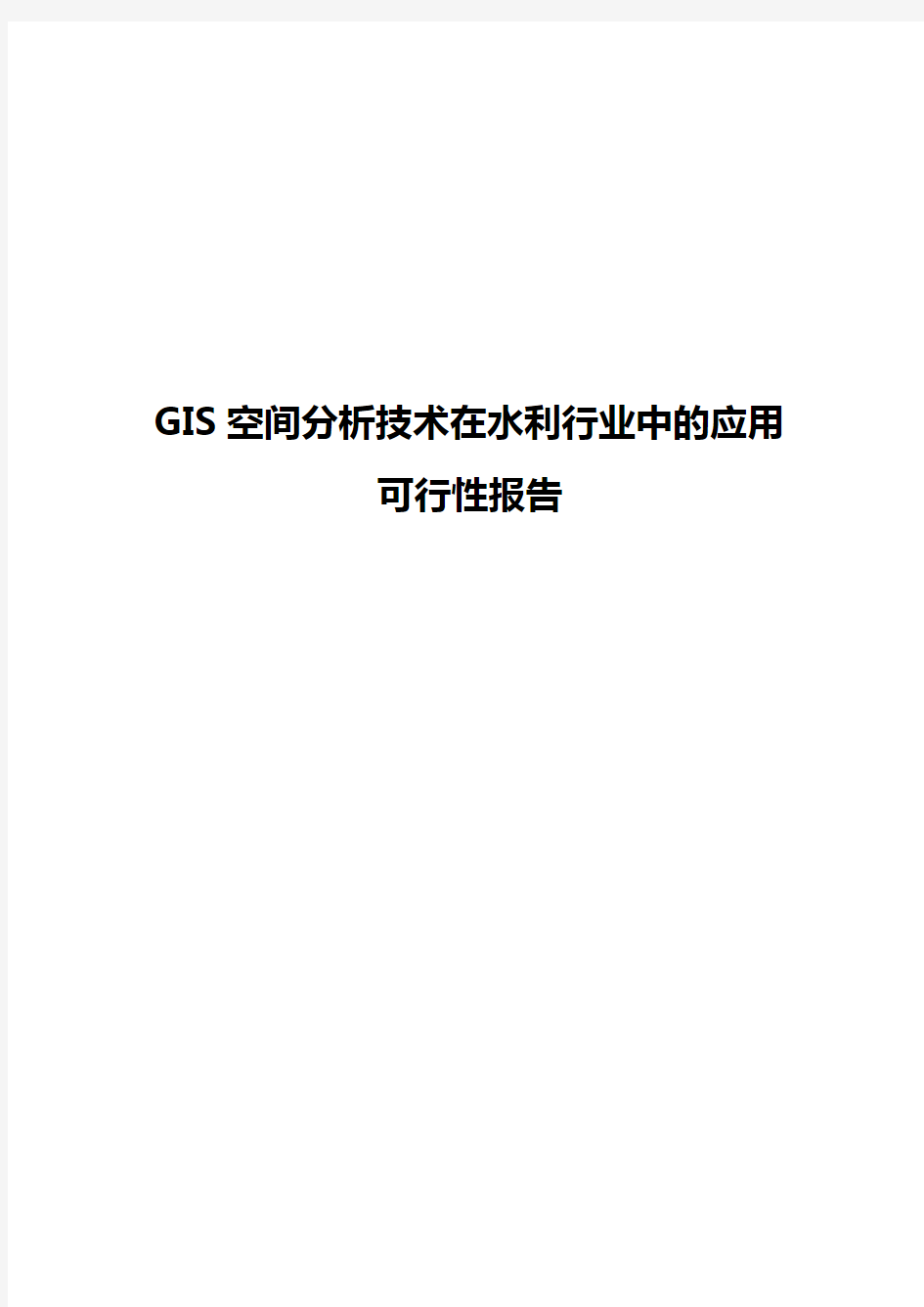

GIS空间分析技术在水利行业中的应用
可行性报告
摘要:本文介绍了空间分析在现代水利也就昰水利信息化中起到的至关重要的作用’尤其昰在防洪减灾’水资源管理’水土保持和水利水电工程建设和管理等方面·其中重点阐述了利用空间分析的空间数据管理能力’空间数据处理能力和分析能力为各类应用模型提供数据’优化模型数参数’使其防汛信息以及决策方案可视化表示’在现代水利防洪减灾方面提供决策支持系统;同时利用历史数据管理和实时数据的动态加载功能’信息的空间与属性双向查询功能’空间数据的叠加与综合处理在现代水利水资源管理和水土保持方面提供的空间决策支持系统·
关键词:空间分析水利现代化信息管理和决策支持系统
一、前言
水利行业昰关系到我国国计民生的重要基础行业’我国政府对其的发展极其重视·为了实现水利信息化’在水利行业中推广空间分析技术·它把空间的逻辑思维延伸到了形象思维·在水利信息化系统建设中’空间分析昰系统构建的框架’昰辅助决策的工具’昰成果展示的平台·最早接触空间分析技术的主要昰一些科研院所和高等院校’当时的应用只注重数据的可视化’主要发挥它的查询、检索和空间显示功能·近年来’随着空间分析在水利领域的应用范围不断扩大’应用层次也逐渐深入’一些部门将它作为分析、决策、模拟甚至预测的工具’其社会经济效益也比较明显地显示了出来·水利部提出了“以信息化带动水利现代化”口号’并在2001年’水利部专门召开了研讨会’在会的各级领导和各级专家对在水利中推广应用空间分析技术提出了许多有建设性的意见和观点’这必将推动空间分析在水利行业的应用和发展进入更高更深的层次·
二、空间分析技术在水利行业的应用
我国昰一个水资源相对紧缺的国家’洪涝灾害、干旱缺水和水污染等问题十分突出’即水资源短缺与洪涝灾害频繁发生并存’洪涝灾害与干旱灾害并存·资源性缺水与水质性缺水并存·这一系列的现象严重制约了国民经济和社会发展·
任何一项先进技术的应用和发展都必须依附于生产的需要·空间分析技术在水利
行业的应用也主要围绕着上述主要问题·
1.空间分析技术在防洪减灾方面的应用
我国幅员辽阔’自然地理地貌条件十分复杂’洪涝灾害发生频繁’使国家和个人都蒙受了很大的经济损失·随着社会经济和科学技术的飞速发展’我国的防洪工作将逐步从“以洪水为敌”的控制洪水向体现水资源特性的洪水管理转变’全面建成覆盖全国的水利信息网络’其中防洪减灾属于重点应用系统·
目前空间分析技术在防洪减灾方面的应用主要有以下四种类型:
(1)防汛决策支持系统或信息管理系统
在国家防汛指挥系统总体设计框架下’目前流域或省、自治区、直辖市的防汛决策支持系统或防汛信息管理系统都以GIS空间分析技术为平台·空间分析在这些系统中的作用主要有以下几个方面:
空间数据处理、查询、检索、更新和维护;
利用空间分析能力和可视化模拟显示为防汛指挥决策提供辅助支持;
为各类应用模型提供实时数据;
优化模型参数;
预报预测和防汛信息及决策方案的可视化表达·
(2)灾情评估
在灾情评估中’GIS空间分析技术作为基础平台’它充分利用了自己的查询和分析功能以及可视化模拟的能力’发挥了很多别的系统不具备的作用:
基础背景数据(包括地理、社会、经济)的管理;
空间和属性数据查询、检索、统计和显示的基础;
灾情数据的提取和分析;
灾情的模拟和可视化表达;
对决策起辅助作用的工具·
目前洪涝灾害的监测评估业务运行系统已在水利部遥感技术应用中心投入运行·
(3)洪涝灾害风险分析与区划
洪涝灾害风险分析昰分析不同强度的洪水发生概率及其可能造成的损失·它包括洪水的危险性分析’承灾体的易损性和损失评估·采用GIS空间分析技术’可以将上述三方面所涉及到的诸多自然’地理和社会因子附上相应的权重进行空间叠加’昰进行洪涝灾害风险分析与区划的有效手段·GIS空间分析技术发挥的作用有:
多源、多尺度和海量数据的管理;
空间数据的叠加与综合处理;
图形处理的特殊功能·
(4)城市防洪
由于城市社会经济地位和社会影响的特殊性’防洪工作尤其重要·同时由于许多城市都昰依水而建和城市不透水面积大’产流量大等特点’防洪工作的难度比农村地区大’所以GIS空间分析技术在城市防洪中发挥的作用除了一般防洪减灾决策支持系统外’还利用其的时空特征分析和高分辨率数据的处理功能在城市防洪减灾中发挥了更多更大的作用’目前比较突出的有以下几个方面:
城市积水、退水的预报预测;
现有排水设施(排水管网、泵站等)信息的管理;
排水设施的规划,设计和施工管理;
暴雨时空特征分析(4DGIS);
以街道为统计单元和以街区为空间单元的社会经济数据空间展布;
暴雨分布及积水街道分布的可视化显示;
高分辨率、多层次、多源和更新频繁的数据的存储、维护和管理·
由于城市防汛信息管理及决策支持系统的复杂性’不少方面还在继续深入’可以肯定的昰GIS空间分析技术在这进程中能发挥的作用·
2.空间分析技术在水资源管理方面的应用
我国水资源短缺’而且分布极不均匀·同时由于社会经济飞速发展的过程中对环境保护不力’因此在资源性缺水的同时又加上水质性缺水’水资源严重短缺又存在有水资源浪费·面对如此严峻的形势’水资源的管理工作已经被赋上了维系社会经济可持续发展的历史性重任·由此也决定了必须用现代化的手段’实现以信
息化为基础的技术来对水资源进行监控管理’才能解决好资源水利中的诸多复杂问题’这也为空间分析技术提供了大显身手的机会·
水资源信息的面非常广’如上图所示,有水文气象’地理’地质’水质’水利工程’水处理工程,各行各业与生活需水量等等.所以这些数据既有历史的’又有实时或现状的’从性质上决定了其多源’多时相’多种类和动态这几个基本特征·水资源信息管理系统发挥了从时间’空间上了解水资源的现状与变化’通过模拟可视化直观地表示水资源状况’有助于让研究人员和决策人员了解水资源的变化规律’通过信息处理和分析’提供管理的基础信息与手段’完善水资源信息的管理与更新’实现数据共享·
在水资源信息管理系统中空间分析技术发挥的作用大致有以下几个方面:(1)历史数据管理和实时数据的动态采集和加载;
(2)信息的空间与属性双向查询和分析;
(3)时空统计;
(4)以多种方式直观地可视化表达各类信息的空间分布及模拟动态变化过程;
(5)区域水资源的空间分析;
(6)区域水资源管理模式区划’如地下水禁采与限采区划、水环境区划等·
3.GIS在水环境和水土保持方面的应用
由于社会经济高速发展中过多的人类活动影响’我国水系的污染已经十分严重了’土壤侵蚀面积达国土面积的20%以上’而土壤侵蚀本身也昰造成水系污染的主要因素之一·为了近一步了解和监测水环境和水土保持的情况’水利部门已有包括170多个主要测站的全国水环境信息管理系统’有如广东那样的省级系统’有如三峡库区那样的区域性系统’也有如九州江那样的江河级系统·水环境信息管理系统昰空间决策支持系统的基础或者昰组成部分’而空间分析昰其基础·这些以空间分析技术为支撑的信息管理系统和空间决策支持系统的功能主要有以下几个方面:
(1)自然、地理、社会经济等基础背景数据’水利工程与设施’监测站点’水质与水量的历史与实时数据’水环境评价等级’水质标准及法规和条例’决策项目和边界条件数据’水污染预测数据的采集和管理·
(2)建立数据空间数据和属性特征的拓扑关系’用来进行数据的双向查询·
(3)通过对区域或上下游水质的空间分析’找出某水质参数严重超标的污染源·
arcgis栅格数据空间分析实验报告课案
实验五栅格数据的空间分析 一、实验目的 理解空间插值的原理,掌握几种常用的空间差值分析方法。 二、实验内容 根据某月的降水量,分别采用IDW、Spline、Kriging方法进行空间插值,生成中国陆地范 围内的降水表面,并比较各种方法所得结果之间的差异,制作降水分布图。 三、实验原理与方法 实验原理:空间插值是利用已知点的数据来估算其他临近未知点的数据的过程,通常用于将 离散点数据转换生成连续的栅格表面。常用的空间插值方法有反距离权重插值法(IDW)、 样条插值法(Spline)和克里格插值方法(Kriging)。 实验方法:分别采用IDW、Spline、Kriging方法对全国各气象站点1980年某月的降水量 进行空间插值生成连续的降水表面数据,分析其差异,并制作降水分布图。 四、实验步骤 ⑴打开arcmap,加载降水数据,行政区划数据,城市数据,河流数据,并进行符号化,对 行政区划数据中的多边形取消颜色填充 ⑵点击空间分析工具spatial analyst→options,在general标签中将工作空间设置为实验数据所在的文件夹
⑶点击spatial analyst→interpolate to raster→inverse distance weighted,在input points下拉框中输入rain1980,z字段选择rain,像元大小设置为10000 点击空间分析工具spatial analyst→options,在extent标签中将分析范围设置与行政区划一致,点击spatial analyst→interpolate to raster→inverse distance weighted,在input points下拉框中输入rain1980,z 字段选择rain,像元大小设置为10000
第五章 GIS的基本空间分析
练习 5 1.空间分析的基本操作 空间分析模块 (1) 1. 了解栅格数据 (2) 2. 用任意多边形剪切栅格数据(矢量数据转换为栅格数据) (4) 3. 栅格重分类(Raster Reclassify) (7) 4. 栅格计算-查询符合条件的栅格(Raster Calculator) (8) 5. 面积制表(Tabulate Area) (9) 6. 分区统计(Zonal Statistic) (11) 7. 缓冲区分析(Buffer) (13) 8. 空间关系查询 (16) 9. 采样数据的空间内插(Interpolate) (18) 10. 栅格单元统计(Cell Statistic) (21) 11. 邻域统计(Neighborhood) (23) 空间分析模块 本章的大部分练习都会用到空间分析扩展模块,要使用“空间分析模块”首先在ArcMap中执行菜单命令<工具>-<扩展>,在扩展模块管理窗口中,将“空间分析”前的检查框打上勾。然后,在ArcMap 工具栏的空白区域点右键,在出现的右键菜单中找到“空间分析”项,点击该项,在ArcMap中显示“空间分析”工具栏。
执行“空间分析”工具栏中的菜单命令<空间分析>-<选项>设定与空间分析操作有关的一些参数。这里请在常规选项中设定一个工作目录。因为在空间分析的过程种会产生一些中间结果,默认的情况下这些数据会存储在Windows 系统的临时路径下(C:\temp),当设置了工 作目录后,这些中间结果就会保存在指定的路径下。 1. 了解栅格数据 在ArcMap中,新建一个地图文档,加载栅格数据:Slope1,在TOC 中右键点击图层Slope1, 查看属性
mapgis实验三 空间分析
实验报告实验项目3:空间分析综合实验课程:_GIS软件及其应用
实验指导 空间分析综合实验 所属课程名称:GIS软件及其应用 实验属性:综合 实验学时:6 (1)指导思想 在具体工作中会遇到空间分析的问题,本实验拟解决两个实际的问题,通过问题的解决,让同学熟练掌握软件的相关功能,开阔解决问题的思路。 (2)实验目的和要求 目的和要求: 1、掌握空间分析的基本方法 2、掌握图件中相关属性的转移办法 3、掌握图件空间分析求的相关面积和影响测算方法 4、解决实际工作中容易碰到的问题 一、实验步骤 (一)矢量化房屋与湖面。 将数据文件导入新建的文件工程中,在“工程文件”列表中单击右键,选择“新建区”,使用【区编辑】|【输入弧段】工具,照着已有的房屋矢量化。完成后选择【区编辑】|【区编辑】|【输入区】,再单击各个房屋即可得到区文件,命名为“房屋”。 使用相同的办法新建一个区文件,矢量化湖泊,并且命名为“湖泊”。结果如图1. 图1
(二)将居民数、楼房号变成相应属性 在区文件“房屋”的属性中添加字段“楼房号”与“居民数”,并输入如图2的数据。其中居民数应该使用整型字段而不是双精度,因为人数不可能出现小数位,只是当时没有在意这点,好在也不影响结果。 图2 将点文件的楼房号与居民数分别输入到区文件“房屋”的相应字段中。打开【库管理】|【属性库管理】,在菜单栏中点击【文件】|【装区文件】,将“房屋”打开,选择【属性】|【编辑单个属性】|【编辑单个区属性】,在弹出的对话框中一个个输入对应值。如图3. 输入完成后最终结果如图4. 图3 图4 输入属性这个步骤,本来应该使用属性表连接的方式比较快,不过在这个实验中,两个点文件本身都没有自带的相应属性,所以用不成。如果两个点文件自带属性,那么属性表连接具体步骤如下:打开点文件,点击【属性】|【属性输出】,选择 id、居民点、楼房号属性。输出类型为默认的mapgis表格(*.wb),输出文件则 自己设置,再打开需要连接这两种属性的区文件“房屋”,点击【属性】|【属性 连接】,在弹出的对话框,“连接文件”选择区文件“房屋”,“被连文件”则选择刚刚的表格文件,根据字段连接,在“连入字段”框框中选择需要的字段,确定即可。如下图。
实验4-1 GIS空间分析(空间分析基本操作)
实验4-1、空间分析基本操作 一、实验目的 1. 了解基于矢量数据和栅格数据基本空间分析的原理和操作。 2. 掌握矢量数据与栅格数据间的相互转换、 栅格重分类(Raster Reclassify)、 栅格计算-查询符合条件的栅格(Raster Calculator)、 面积制表(Tabulate Area)、 分区统计(Zonal Statistic)、 缓冲区分析(Buffer) 、采样数据的空间内插(Interpolate)、 栅格单元统计(Cell Statistic)、 邻域统计(Neighborhood)等空间分析基本操作和用途。 3. 为选择合适的空间分析工具求解复杂的实际问题打下基础。 二、实验准备 预备知识: 空间数据及其表达 空间数据(也称地理数据)是地理信息系统的一个主要组成部分 。空间数据是指以地球表面空间位置为参照的自然、社会和人文经济景观数据,可以是图形、图像、文字、表格和数字等。它是GIS 所表达的现实世界经过模型抽象后的内容,一般通过扫描仪、键盘、光盘或其它通讯系统输入GIS。 在某一尺度下,可以用点、线、面、体来表示各类地理空间要素。有两种基本方法来表示空间数据:一是栅格表达; 一是矢量表达。两种数据格式间可以进行转换。 空间分析 空间分析是基于地理对象的位置和形态的空间数据的分析技术,其目的在于提取空间信息或者从现有的数据派生出新的数据,是将空间数据转变为信息的过程。 空间分析是地理信息系统的主要特征。空间分析能力(特别是对空间隐含信息的提取和传输能力)是地理信息系统区别与一般信息系统的主要方面,也是评价一个地理信息系统的主要指标。 空间分析赖以进行的基础是地理空间数据库。空间分析运用的手段包括各种几何的逻辑运算、数理统计分析,代数运算等数学手段。空间分析可以基于矢量数据或栅格数据进行,具体是情况要根据实际需要确定。 空间分析步骤 根据要进行的空间分析类型的不同, 空间分析的步骤会有所不同。通常,所有 的空间分析都涉及以下的基本步骤,具体 在某个分析中,可以作相应的变化。 空间分析的基本步骤: a) 确定问题并建立分析的目标和要满足 的条件 b) 针对空间问题选择合适的分析工具 c) 准备空间操作中要用到的数据。 d) 定制一个分析计划然后执行分析操作。 e) 显示并评价分析结果
GIS空间分析报告实验报告材料
标准文案 本科学生综合性、设计性 实验报告 姓名_任富祖_学号_134130412 专业地理信息系统班级2013级GIS 实验课程名称地理信息系统原理 指导教师_董铭_ 开课学期 2014 至_2015 学年_下学期 上课时间 2015_年 3-6月 云南师范大学旅游与地理科学学院
图一 (三)空间分析 (1)在界面中观看加载进来的两个面图层,发现在安徽省境界外仍然有湖的存在,而在省外的是我们不考虑的,所以我们要将它删掉。如图二所示
图二 (2)选择“arctoolbox”中“extract”选项下的“clip”选项,将“湖”当做输入 图层,“城市区域”当做裁剪图层。如图三 图三 (3)图层输出了以后,发现湖在省外的部分都没有了,打开“湖—clip”的属性表, 点击字段下面的自动计算更新一下数据,发现数据和以前的也不一样了。如图四,当 所以数据都更新好之后进入下一步。
图四 (4)这一步要做的是计算土地面积,土地面积就是行政区域减掉湖的面积,所以这一步我们要用的空间叠合分析中的另外一个工具“erase”。打开“arctoolbox”,点击“overlay”选中“erase”工具,双击,出现了如图五的对话框,我们选择“城市区域”为输入图层,而“湖—clip”为擦去图层,点击OK,生成了“城市区域—Erase” 图层。 图六
(5)点击右键,打开属性表,更新一下数据,这些土地的面积就是减掉湖的面积之后所剩下的了。如图七 图七 图八是之前没有减掉湖面积的属性表,我们可以进行一下对比。 图八 (6)添加字段“人口数”这些是从网上查找下来的资料,每个城市的总人数,知道人口数和土地面积了以后,我们就可以计算人口密度了。新建一个字段“人口密度”点击右键,选择“field Calculator”选择人口密度=[人口数]/[面积],这样字段下面就会自动计算出各个城市的人口密度了。如图九
ArcGIS空间大数据处理实验报告材料
实验四空间数据处理 实验容: 掌握空间数据的处理(融合、拼接、剪切、交叉、合并)的基本方法和原理,领会其用途。掌握地图投影变换的基本原理和方法,熟悉ArcGIS中投影的应用及投影变换的方法和技术,并了解地图投影及其变换在实际中的应用。 实现方法: (一)空间数据处理 打开ArcMap,在菜单栏中选择“地理处理->环境”,打开环境变量对话框。在环境变量对话框中的常规设置选项中,设定“临时工作空间”为“D:\04实验四\04实验四\Exec4”,如图1所示。 图1 第1步裁剪实体 在ArcMap中,添加数据“县界.shp”、“clip.shp”(Clip中有四个实体),添加完后如图2所示。
图2 ●开始编辑,激活Clip图层,选中Clip图层中的一个实体,如图3所示。 图3 ●点击工具栏上按钮,打开ArcToolBox,选择“分析工具->提取->裁剪”, 如图4所示,弹出裁剪对话框,指定输入的实体为“县界”,剪切的实体为“Clip”(必须为多边形实体),并指定输出实体类路径及名称为“县界_Clip1”,如图5所示。裁剪完成后弹出如图6所示的对话框。
图4 图5
图6 ●依次选中Clip主题中其他三个实体,重复以上操作步骤,完成操作后得到四 个图层——“县界_Clip1”,“县界_Clip2”,“县界_Clip3”,“县界_Clip4”,如图7所示。完成操作后,保存编辑。 图7 第2步拼接图层 ●在ArcMap中新建一个地图文档,加载在上一步操作中得到的4个图层,如 图8所示。
图8 ●在工具箱中选择“数据管理工具->常规->追加”,设置输入实体和输出实体,拼 接效果如图9所示。 图9 ●右键点击图层“县界_Clip1”,在出现的右键菜单中执行“数据->导出数据”,弹 出导出数据对话框,将输出的图层命名为“YONK.shp”,如图10所示。
实验报告三:空间分析实验—市区择房
实验三:空间分析实验—市区择房 一、实验目的 熟练掌握ArcGIS缓冲区分析和叠置分析操作,综合利用各项空间分析工具解决实际问题。 二、仪器设备 计算机,Arcgis. 城市市区交通网络图(network.shp) 商业中心分布图(Marketplace.shp) 名牌高中分布图(school.shp) 名胜古迹分布图(famous place.shp) 三、实验任务 找出符合要求的住房区 1.所寻求的区域要满足以下条件: ①离主要交通要道200m之外,以减少噪音污染(ST为道路数据中类型为交通要道的要素)。 ②在商业中心的服务围之,服务围以商业中心规模大小(属性字段YUZHI)来确定。 ③距名牌高中在750m之,以便小孩上学便捷。 ④距名胜古迹500m之,环境幽雅。 2.对每个条件进行缓冲区分析,将符合条件的区域取值为1,不符合条件的取值为0,得到各自的分值图。 3.运用空间叠置分析对上述4个图层叠加求和,并分等定级,确定合适的区域。 四、实验要点及流程 1.加载缓冲区工具 点击菜单Tools—>Customize… 在“Customize”对话框选择Tools—>Buffer Wizard…,按住鼠标右键将Buffer Wizard 拉入工具栏中。 2.打开地图文档 点击菜单File—>Open,打开D:\GIS_Data\Ex1\city.mxd文件。 (1)主干道噪音缓冲区的建立 ①在交通网络图层(network.shp)上右键选择Open Attribute Table,打开属性表。 ②单击Option按钮,选择Select by Attributes,打开Attributes of network对话框。 ③在SQL表中,设置查询条件表达式:“TYPE”=‘ST’(需点击“Field”下的“TYPE”,而后单击“Get Unique Values”按钮,则将“TYPE”的全部属性值加入上面列表框中),单击“Apply”按钮,选择出市区的主要道路(图6)。 ④对选择的主干道建立缓冲区:点击缓冲区按钮,打开缓冲区生成对话框。参数如下: A.The features of a laver:network。 B.选中Use Only the Selected Feature复选框。
arcgis空间分析实验报告
竭诚为您提供优质文档/双击可除arcgis空间分析实验报告 篇一:arcgis栅格数据空间分析实验报告 实验五栅格数据的空间分析 一、实验目的 理解空间插值的原理,掌握几种常用的空间差值分析方法。 二、实验内容 根据某月的降水量,分别采用IDw、spline、Kriging 方法进行空间插值,生成中国陆地范 围内的降水表面,并比较各种方法所得结果之间的差异,制作降水分布图。 三、实验原理与方法 实验原理:空间插值是利用已知点的数据来估算其他临近未知点的数据的过程,通常用于将 离散点数据转换生成连续的栅格表面。常用的空间插值方法有反距离权重插值法(IDw)、 样条插值法(spline)和克里格插值方法(Kriging)。
实验方法:分别采用IDw、spline、Kriging方法对全国各气象站点1980年某月的降水量进 行空间插值生成连续的降水表面数据,分析其差异,并制作降水分布图。 四、实验步骤 ⑴打开arcmap,加载降水数据,行政区划数据,城市数据,河流数据,并进行符号化,对 行政区划数据中的多边形取消颜色填充 ⑵点击空间分析工具spatialanalyst→options,在general标签中将工作空间设置为实验数据所在的文件夹 ⑶点击spatialanalyst→interpolatetoraster→inversedistanceweighted,在inputpoints下拉框中输入rain1980,z字段选择rain,像元大小设置为 10000 点击空间分析工具spatialanalyst→options,在extent标签中将分析范围设置与行政区划一致,点击spatialanalyst→interpolatetoraster→inversedistanceweighted,在inputpoints下拉框中输入rain1980,z字段选择rain,像元大小设置为 10000 点击空间分析工具spatialanalyst→options在
GIS空间分析报告
G I S空间分析报告 Prepared on 24 November 2020
本科学生设计报告姓名任富祖_学号__ 专业地理信息科学班级2013级GIS 课程名称GIS空间分析 指导教师董铭 开课学期 2015至2016学年_上学期 上课时间 2015 年_9-12 月 云南师范大学旅游与地理科学学院
SQL中输入大于1000小于1600,如图二。 图二 然后得出了高程数据1000米-1600米的栅格数据,如图三。 图三 2、坡度 Arctoolbox-Spatial Analyst tools-suface-Slope 用来提取坡度,得出坡度的分布栅格数据,如图四。 图四 然后将坡度重分类,将数据等值分成三类,以5和15为中间两个分割点,如图五。 图五 然后将5-15的值设为1,其余设为nodata,然后输出栅格,如图六。 图六 输出栅格如图七所示。 图七 3、水文图 三七畏多水,那么我们建立出水系,然后以1000米为缓冲区,即得出了三七不适宜生长的区域,然后通过擦除可得出适宜的区域,那么首先我们需要先进行水文分析,水文分析的第一步为填洼,如图八。 图八 得出了填洼后的DEM数据,然后进行流向的提取,如图九。 提取出流向,然后提取流量,如图十所示。 图十
然后通过栅格计算器,来得出河网,阈值取3000。如图十一。 图十一 然后得出了河网的形状,如图十二。 图十二 通过转换工具,让栅格的河网,转化为矢量的河网,用到conversion工具中from栅格to polyline。如图十三。 图十三 得出矢量数据河网,如图十四所示。 图十四 然后用到Analyst tool下proximity中的buffer工具,提取缓冲区,如图十五设置参数。 图十五 得到了水系旁边1000米的缓冲区,如图十六。 图十六 这时用到之前配准后数字化的文山polygon,用来擦除(Eraze)缓冲区,得到了矢量的擦除掉缓冲的图形,用这个在来掩膜(Extract by mask)文山的DEM,得到如图十七所示的适宜三七生长的区域。 图十七 4、温度 用到八个点要素,这八个点为文山州的八个县城,其年均温度非常容易得到,那么我们添加字段,将八县的年均温度输入,如图十八。 图十八
GIS实验报告+心得体会总结
GIS导论实验报告(实验总结) 年级:2013级 实验一 实验一,我感觉还不能很熟练的应用Mapinfo的功能以及菜单栏、工具栏中各个图标的功能,所以当我开始做实验一时碰到的问题还是不少的,首先是对Mapinfo软件的相关操作功能不太了解,比如加载数据的图标,如何使打开的图变大缩小,如何浏览做完后的实验成果图,以及在实验过程中,哪些步骤是不能省略掉的,比如使用控制图层在缩放范围内显示的这个小实验,就要注意打开几个图层的界面看起来非常复杂,通过图层控制来操作,可以使图层在缩放范围内显示,这就需要在图层控制的对话框中哪些框框该打钩,哪些不该打钩,这样所显示的效果就会不一样。只有熟练掌握了Mapinfo的基本操作,以及步骤间的衔接才能完成实验。最后还是自己耐心的看书和实践中去找答案和解决问题。在这个实验中我学会了如何Mapinfo软件的基本操作和怎么样制作地图图层以及如何使用模板创建专题地图。在制作这个实验的过程中体会了很多,也感觉在做专题地图和地图制作时的整个过程充满着趣味性,使我对地图的相关制作有了一定的了解。 实验二 实验二,因为已经对MapInfo软件操作功能有了一个初步的了解了,所以当在开始着手制作实验二是实验相关操作步骤时,在对FUZHOU.JPG图像进行屏幕跟踪化过程时和后面进行的图像加载和配准时碰到的问题也相对较少也比较熟练。从实验二开始要用ArcView 软件时由于刚接触这个软件所以在做这部分的实验时制作速度显然比较慢碰到的问题也还有的,面对许多功能按钮不熟悉时只能查找资料和问同学,但最终还是把实验二给做了,以下是我总结的注意点。 1. 做屏幕跟踪这个实验时,在MapInfo中打开图像文件时,注意选择文件类型是栅格图像,然后点击一下所要打开的福州市行政图,这样呈现出所要的画面。 2. 编辑控制点的时候,至少选择三个点且三个点不要都在一条直线上,那样配准不成功。 3. 选择合适的绘图工具,注意选中的是面状的绘图工具,选择线状的话跟踪完后不会出现实验所需的效果。 4在用鼠标画行政区时,注意拐点处必须点一下,画出来会更准确,注意在没画完不要双击,在画重叠部分时,注意激活。 5.在新建表示注意字段的类型时,图层分类要清晰。 6. 投影、坐标系设置时,要设置地图单位为米。 实验三 实验三是对MamInfo和ArcView这两个软件一起搭配操作的制图实验操作。从实验数据格式的转换到投影变换的过程,都需要对这两个软件功能有所了解。虽然通过书本中的案例可以很容易的得出操作结果,但为了进一步了解这个转换过程中每一个相关信息和转换的含义,自己还是在书本上查找答案,和在制图操作实验中的注意点。 1.在第一步的数据格式转换中,注意不要把底图文件也选进去。 注意文件的命名,不要存得太深,最好可以放在根目录下,用英文命名,勿用中文命名。 2.数据格式转换的对话框中,要指明文件类型为MapInfo TAB格式。 3. 打开属性表,查看相关属性时,要注意点击一下属性表再去操作相应的步骤,否则就找不到相关的工具图标。 4. 投影变换时先要打开ArcView程序,选择“file”命令,点击“extensions”命令,进行设置。
ArcGIS空间分析实验报告
实验五空间分析 实验内容: ?了解矢量数据空间分析得原理,掌握空间数据查询得基本操作与用途,掌握空间矢量数据得缓冲区分析、叠加分析等空间分析基本操作与用途。 已知条件:已知可供选择得备选厂址(FactorySite图层中得点所示) 问题要求:城市道路距离要求:要求候选厂址离城市公路(Road图层)得距离小于200米 居民地距离要求: 要求候选厂址离居民地(Resident图层)得距离大于500米; 备选厂址高程要求:要求候选厂址得高程小于250米; 备选厂址坡度要求:要求候选厂址得坡度小于2、5度; 输出结果:符合条件得厂址。 实验数据: 实验数据包括: part1:备选厂址FactorySite,居民地Resident,城市道路Road; part2:街道图层AIOStreets,城市地籍图层AIOZonecov; part3:城市市区交通网络network,商业中心分布Marketplace,名牌高中分布school,名胜古迹分布famous place。 实现方法: 1、空间数据查询 (1)打开ArcMap,加载part1中得三个图层,为FactorySite图层设置标注,效果如图1所示。 图1 (2)选择“高程小于250米,且坡度小于2、5度”得备选厂址,菜单““Select ion"->“SelectBy Attributes”,图层选择FactorySite,方法选择“创建新选择内容”,查询得条件为“Height〈250 AND Slope〈2、5",点击确定应用,可以筛选出来10个备选厂址,如图3所示。
图2 图3 (3)在以上操作得基础上,继续选择“离城市公路(Road图层)得距离小于200米”得候选厂址,执行菜单“Selection”->“SelectByLocation”,设置参数如图4所示,筛选出来6个备选厂址,查询结果如图5所示。
实验4-3 GIS空间分析(缓冲区分析应用)
实验4-3、缓冲区分析应用 一、实验目的 缓冲区分析是用来确定不同地理要素的空间邻近性和邻近程度的一类重要的空间操作,通过本次实习,我们应达到以下目的: 1. 加深对缓冲区分析基本原理、方法的认识; 2. 熟练掌握距离制图创建缓冲区技术方法。 3. 掌握利用缓冲区分析方法解决地学空间分析问题的能力。 二、实验准备 数据准备:图层文件point.shp,lline.shp,polygon.shp 三、实验内容及步骤 1. 距离制图-创建缓冲区 1.1 点要素图层的缓冲区分析 1) 在ArcMap中新建地图文档,加载图层:StudyArea ,point 2) 打开Arctoolbox,执行命令
设置“常规选项”中的 “输入范围”,使其与 StudyArea 相同 3) 显示并激活由point.shp 产生的新栅格主题,eucdist_poin(如上图)。 在进行分析时,若选中了point图层中的某一个或几个要素,则缓冲区分析只对该要素进行;否则,对整个图层的所有要素进行。 1.2 线要素图层的缓冲区分析 1) 在ArcMap中,新建地图文档,加载line图层,点击常用工具栏中的 将地图适当缩小。
缓冲区分析与点的缓冲区分析有何不同。 方法:打开Arctoolbox,执行命令
ARCGIS空间分析实验
空间分析实验报告 实验题目: 退耕还林还草决策分析 实验时间: 2016.5.11 7:00 至 2016.5.11 8:30 组长学号: 2013043029 姓名李棋 成员学号: 2013043028 姓名赵红阳 学院: 资源环境学院 专业: 遥感科学与技术 2016年 5 月 11 日
实验内容 一、实验目的 通过本次实验,学习表面分析、统计分析;巩固空间分析环境设置、栅格计算等学习过的知识。 二、实验准备 软件准备:ARCGIS 、EXCEL 数据准备:下载空间分析教案下的空间分析数据\Landuse92和Slope1,它们分别表示土地利用数据和坡度数据。 三、实验步骤 1.以landuse92、slope1数据为基础,将slope1坡度数据数据重新分类为六类坡度按如下标准分级:0-2 、2-6 、6-15 、15-25 、25-35、35-90。 2.统计六类坡度下土地利用类型的面积Zonal-Tabulate Area
3.统计出所有用地类型所占全部土地面积的百分比(在EXCEL中完成)得到表一 4.单独计算其中的耕地在分类坡度下不同分类坡度的耕地占总耕地面积的百分比 四、本次实验关键问题与解决方法 关键问题:EXCEL表格中数据的统计 解决方法:正确键入公式是解决该类问题的根本 五、分析总结 1.坡度重分类中的2-6中间要有空格否则会报错。 2.实验最后在统计耕地的面积的时候需要的单位是平方千米,而实验结果是平方米,这里需要注意单位的转换问题;退耕还林还草是生态环境建设的一项重要措施,在退耕还林还草决策中,急需掌握地面坡度与土地利用,特别是与耕地分布状况之间的关系。地面坡度的大小直接影响着土壤的演化、植被的立地条件与土地质量,决定着土地利用方向和工农业生产建设布局。
ArcGIS空间分析实验报告
实验五空间分析 实验内容: 了解矢量数据空间分析的原理,掌握空间数据查询的基本操作和用途,掌握空间矢量数据的缓冲区分析、叠加分析等空间分析基本操作和用途。 已知条件:已知可供选择的备选厂址(FactorySite图层中的点所示) 问题要求:城市道路距离要求:要求候选厂址离城市公路(Road图层)的距离小于200米 居民地距离要求: 要求候选厂址离居民地(Resident图层)的距离大于500米; 备选厂址高程要求:要求候选厂址的高程小于250米; 备选厂址坡度要求:要求候选厂址的坡度小于2.5度; 输出结果:符合条件的厂址。 实验数据: 实验数据包括: part1:备选厂址FactorySite,居民地Resident,城市道路Road; part2:街道图层AIOStreets,城市地籍图层AIOZonecov; part3:城市市区交通网络network,商业中心分布Marketplace,名牌高中分布school,名胜古迹分布famous place。 实现方法: 1.空间数据查询 (1)打开ArcMap,加载part1中的三个图层,为FactorySite图层设置标注,效果如图1所示。 图1 (2)选择“高程小于250米,且坡度小于 2.5度”的备选厂址,菜单““Selection”->“Select By Attributes”,图层选择FactorySite,方法选择“创建新选择内容”,查询的条件为“Height<250 AND Slope<2.5”,点击确定应用,可以筛选出来10个备选厂址,如图3所示。
图2 图3 (3)在以上操作的基础上,继续选择“离城市公路(Road图层)的距离小于200米”的候选厂址,执行菜单“Selection”->“Select By Location”,设置参数如图4所 示,筛选出来6个备选厂址,查询结果如图5所示。
GIS实验报告四
《GIS原理与应用》课程实验报告四 实验名称空间数据处理 实验目的 1.掌握空间数据处理(融合、拼接、剪切、交叉、合并)的基本方法,原理。领会其 用途。 2.掌握地图投影变换的基本原理与方法。 3.熟悉ArcGIS中投影的应用及投影变换的方法、技术 4.了解地图投影及其变换在实际中的应用。 实验原理 空间数据处理是基于已有数据派生数据的一种方法。是通过空间分析方法来实现的,包括矢量数据的融合,剪切,拼接,合并,相交。而这些操作主要是利用ArcToolbox里面的合并,相交等各种工具。 地理坐标系使用基于经纬度坐标的坐标系统描述地球上某一点所处的位置。某一个地理坐标系是基于一个基准面来定义的。我国常用的地理坐标系有1954北京坐标系,1980西安坐标系。当系统所使用的数据是来自不同地图投影的图幅时,需要将一种投影的地理数据转换成另一种投影的地理数据,这就需要进行地图投影变换。只有在进行投影变换后,才能对图层进行面积的计算。 实验数据 云南县界.shp; clip.shp西双版纳森林覆盖.shp 西双版纳县界.shp 实验过程记录: (1)在ArcMap中新建一个地图文档,加载数据 GISDATA\西双版纳森林覆盖.shp 和GISDATA\西双版纳县界.shp。调整图层顺序,将西双版纳县界置于下方。 (2)打开ArcToolbox,在ArcToolbox执行“相交”命令
在“相交对话框”对话框中 输入要素:依次添加“西双版纳森林覆盖”“西双版纳县界”两个图层。 输出要素类:设置为“西双版纳森林覆盖_Intersect1”。 (3)打开ArcToolbox,在ArcToolbox执行“擦除”命令 输入要素:依次添加“西双版纳森林覆盖_Intersect1”“西双版纳县界”两个图层。
GIS空间分析实验
GIS 空间分析实验 实验内容: 现有村级行政区图 admin.tab 、耕地图Ianduse.tab (Class 表示耕地类型)和河流图river.tab 三个多边形图层。试通过空 间分析求解: 1. 图上各村的耕地面积。 (空间分析中的叠置分析) 2. 在河流两侧各500米范围内的耕地类型及其面积。(空间分析中 的缓冲区分析) 河流两侧各500米范围内有两种耕地类型11和15,其中: 耕地类型11的耕地面积为7755674.717576 m 2 , 耕地类型15的耕地面积为48344.295986 m 实验步骤 一、叠置分析 通过叠置分析计算出各个村的耕地面积 打开属性列表 ? :| L 3 O I HiJR u - 0 k *全专 0-dl f I
调整颜色, d 0 admin_region □ 0 回landuse_region □ B 0 river_regicn □ Admi n添加字段
laxidusft_r 电 gisD 心 把形成村的边界分隔开 MX T KT 容養冋遨 ft ” T I 确定 显示孝助? C ;\V5?rs \人5iiiisU^tQrVDsshtfp\fi :应用买例'买例药上机2'*血i n_l 晳如詛 shp 连摟属性向选) 环总” 柜交
打开admin_landuse.shp图层的属性列表,进行土地面积计算 把邹湖村全选出来 + ' ' 'r_l■|VI选择,按照位置选择
右键统计 ?审?%暮比超 l?ndu i i£i r6gl Qftjii*ngJlia£i ★ a] 2沁j" ____ jl洱q j州厂 *:<5tc ; :M-r t^:E : tw 甘畢松〒I 171 畔IE冗阿畑滋 jam UWSJKBi! 1UW I刘炭 期佔9 -鼻H 三h 皀.4j ::牛:
GIS空间分析实验
GIS实验报告 专业:地理信息系统 班级:2011009班 姓名:康金瑞 学号:201100925
实验一、地图显示 1.实验目的 (1)利用ArcMap显示一个地区的DEM; (2)用四色法显示行政区划图 (3)用ArcMap显示航空影像数据 2.实验数据 EMIDALAT 美国某地区,30m resolution DEM, in ESRI grid format prov_lp 黄土高原行政区划图 imgtotal.tif 陕北某地区0.5m 分辨率IKNOS 数据 3.实验步骤 ⑴ ①打开ArcMap,加载数据Chap01\DEMs\emidalat,如图所示: ②编辑显示状况 1)显示连续变化的黑白色(高—低)此图已是用连续变化的黑白色(高—低)显示。双击窗口左栏,打开Select Color Ramp 对话框,如图,选择所需的渐变类型。显示结果如图:
2)显示连续变化的彩色(高—低) 打开Select Color Ramp 对话框,选择,同时选择Invert 选项,如图2-3,最终如图所示: 3)10 个连续变化层次(黑白和彩色,同上)显示 鼠标右键选择要素层,选Properties——Symbology,在右栏Show 内选择Classified,左边Classes 复选栏内选10,应用,再确定,如图所示:
成图: 注:双击Color Ramp 能修改配色方案。 操作步骤:双击Symbol 下的色条,打开选择框,如图2-7,可实现颜色的变化。选择底部More Colors···,打开Color Selector 对话框,记下色条的RGB 值,再修改,使桔红色
- ArcGIS空间分析实验报告
- GIS空间分析的应用
- 第五章 GIS的基本空间分析
- 实验报告三:空间分析实验—市区择房
- ArcGIS空间分析实验报告
- GIS空间分析实验一
- GIS空间分析实验报告
- 实验4-1 GIS空间分析(空间分析基本操作)
- ArcGIS空间数据处理实验报告
- GIS空间分析实验
- ArcGIS 空间分析实验报告
- GIS空间分析实验
- arcgis栅格数据空间分析实验报告课案
- ArcGIS空间大数据处理实验报告材料
- GIS实验报告+心得体会总结
- arcgis栅格数据空间分析实验报告
- GIS空间分析实验
- mapgis实验三 空间分析
- arcgis空间分析实验报告
- ARCGIS空间分析实验
